excel表格如何设置重复值不能输入
发布时间:2017-06-05 10:33
在使用Excel的过程中经常会碰到重复值的情况,但表格中不允许存在重复值,如何设置一个范围内不允许输入重复数据呢?下面就跟小编一起看看excel表格设置不能输入重复值的方法。
excel表格设置不能输入重复值的方法
1、如图,设置F列不允许出现重复的数值。
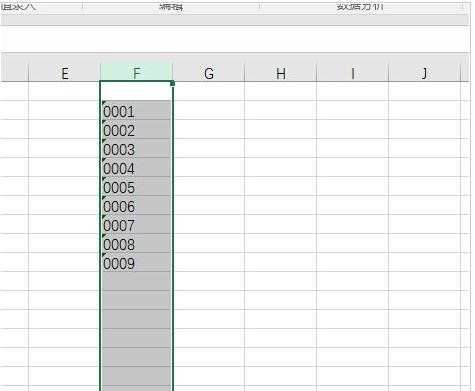
2、选中F列,使用 方方格子 的“随机重复”—设置区域不允许输入重复值功能。
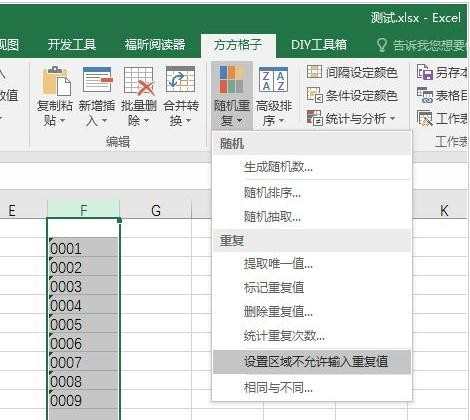
3、如图,试验输入0009,报错 提示重复
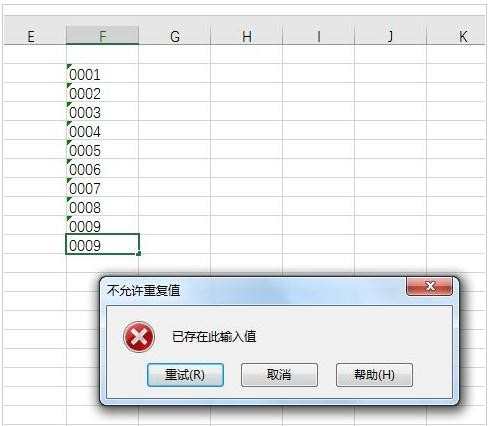
4、再试,输入0006,仍然报错。
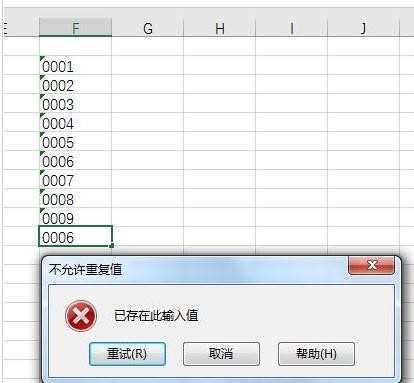
5、如果不需要了,可以通过 数据——数据验证——全部清除——确定 来取消限制。
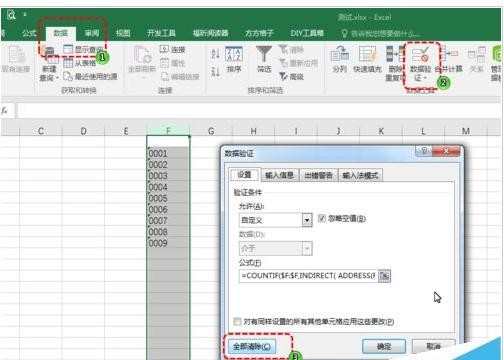
猜你感兴趣:
1.excel怎么设置不能输入重复的数值
2.Excel中设置不能输入重复的数值的操作方法
3.excel如何设置不允许输入重复值
4.excel如何设置禁止输入重复数据
5.excel2013怎么设置禁止录入重复值

excel表格如何设置重复值不能输入的评论条评论